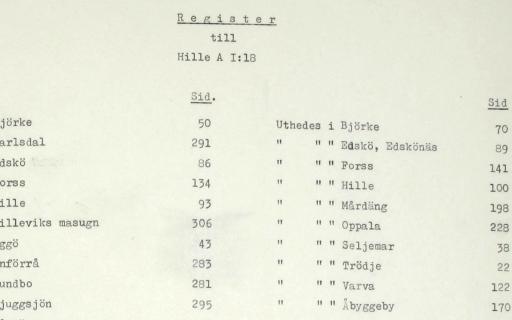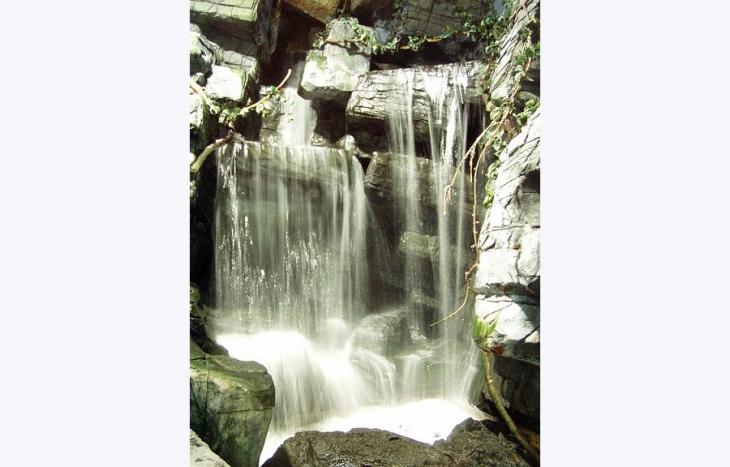
Källor öppnas i redigeringsläge:
Det finns fyra sätt att starta dialogen för att redigera källor
- Ifrån Disgens ram väljer du i huvudmenyn Verktyg > Redigera Källor…
- Tangentbordstryckning av Shift + Ctrl + K
- Ikonen för Redigera källor i titelraden i Disgens ram om du valt att visa den där.
- I samband med registrering och ifyllandet av notiser och val av lampknapp vid fältet Källa.
Har du öppnat källträdet på det här sättet kan du lägga upp och redigera nya källor och hänvisningar. Om du öppnar på de tre första sätten kan du också ta bort källor och hänvisningar.
Följande fönster öppnas vid de tre första alternativen.
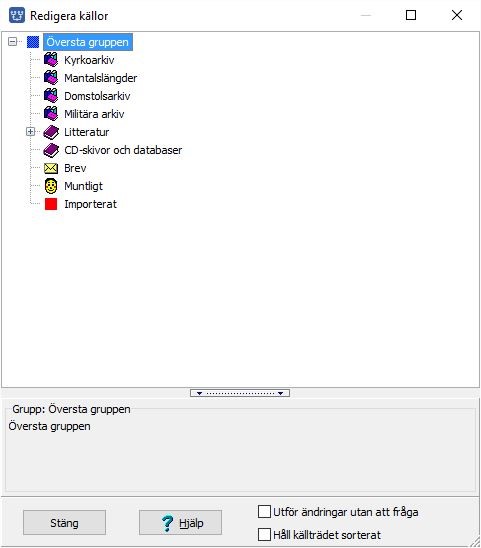
Starta redigering av källor från en notis.

Du startar i notisen fält för Källa genom att trycka på lampan.
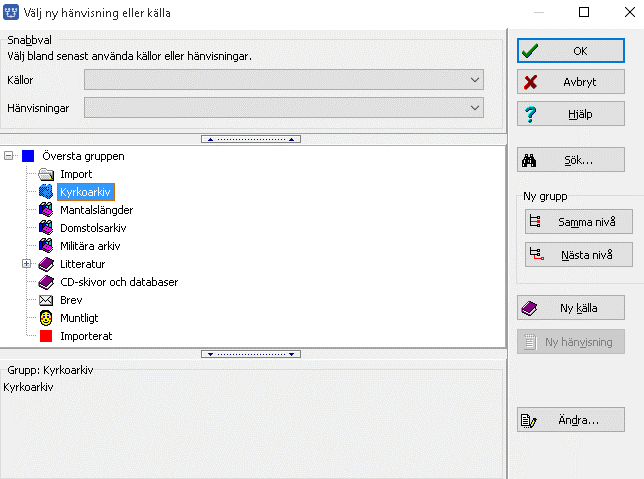
Fönstret med Välj ny hänvisning eller källa öppnas och ser nästan likadant ut som Redigera källor men har knappar till höger. Man kan inte ta bort en hänvisning eller källa den här vägen.
OK, Avbryt och Hjälp rör valet av källan. De resterande ingår också i Redigera källors snabbmeny och förklaringen finner du nedan.
Källstrukturen påminner om ortsträdet.
I topp syns Översta Gruppen. Därunder finns endast en påbörjad struktur som förslag med innehållet: Kyrkoarkiv, Mantalslängder, Domstolsarkiv, Militära arkiv, Litteratur, CD-skivor och databaser, Brev, Muntligt.
Plustecknet + framför källan visar att det finns en underliggande struktur som kan expanderas och visas om du klickar på plustecknet.
Minustecknet - framför källan visar att det finns en överliggande struktur och den underliggande strukturen stängs genom att klicka på minustecknet.
På samma sätt som källstrukturen ser ut när du stänger den på samma sätt visas den nästa gång du öppnar den. De källor som är expanderade förblir det och fokus i strukturen är på samma plats.
Arbetsmetodik
Alt 1:
- Registrera in en källstruktur med källor och källhänvisningar.
- Vid registrering av notiser välja källa med källhänvisning.
Alt 2:
- Registrera in en källstruktur med källor via funktionen Redigera Källor.
- Vid registrering av notiser komplettera med källhänvisning.
Alt 3:
- Vid registrering av notiser registrera hela strukturen med källa och hänvisning.
Exempel på att bygga vidare på kyrkoarkivens struktur med källhänvisning via Redigera Källor
Nedan följer ett exempel på hur du kan bygga den underliggande strukturen för kyrkoarkiv för att visa hur du går tillväga. Det kan finnas andra alternativ som passar dig bättre. Den behöver inte vara geografisk och spegla ortsstrukturen vilket är tydligt för övriga grupper.
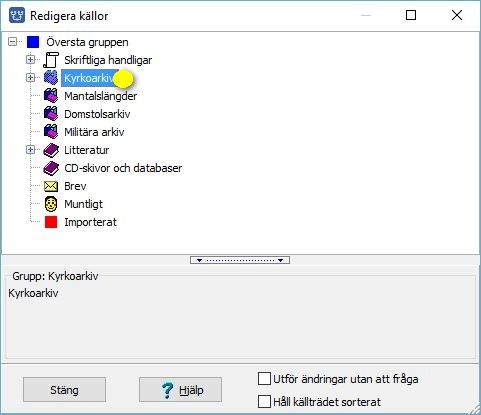
Alla rader i källträdet har tillgång till en snabbmeny som du får fram genom att markera raden och klicka på höger musknapp. De skiljer något beroende på om det är en grupp, en källa eller en källhänvisning. Nedan beskrivs hur du använder innehållet i snabbmenyerna.
Öppna snabbmenyn för gruppen Kyrkoarkiv
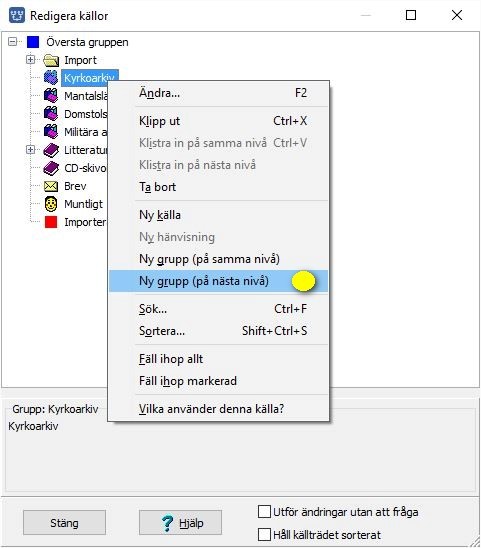
Välj Ny grupp (på nästa nivå).
Se Arkiv > Inställningar för Disgen – Fliken inmatning under sektionen Källträdet finns Inställningar för källträdets funktion. Tillåt grupper under källor måste vara ikryssad för att det skall gå att lägga till en grupp under en källa. Läs mer i guiden Inställningar för Disgen.
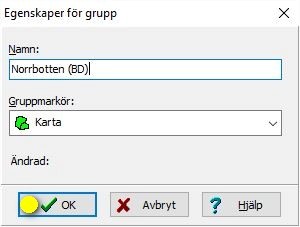
Fyll i län och länsbokstäver, välj gruppmarkör och spara med OK
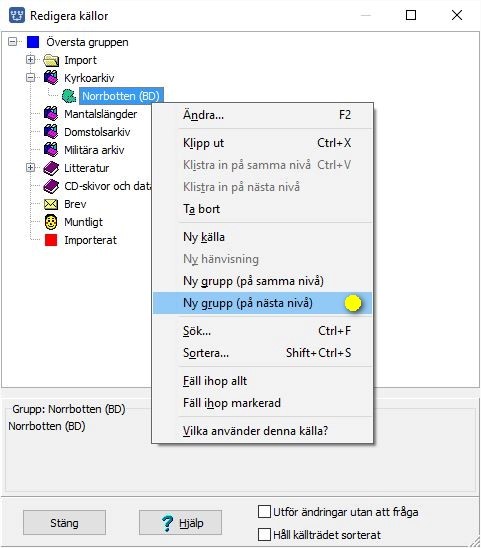
I snabbmenyn för den nyskapade gruppen Norrbotten (BC) väljer du Ny grupp (på nästa nivå).
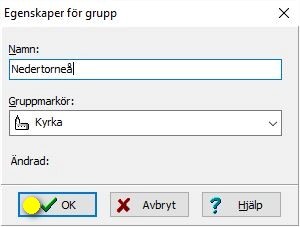
Skriv församlingens namn, välj gruppmarkör och spara med OK
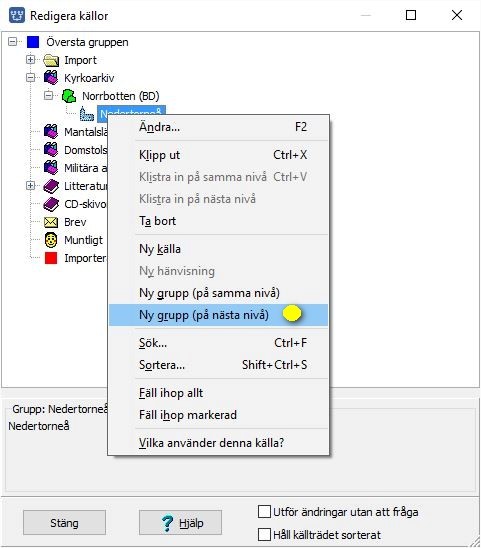
I snabbmenyn för den just skapade gruppen Nedertorneå väljer du Ny grupp (på nästa nivå).
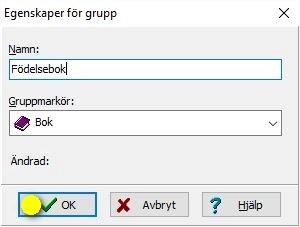
Fyll i slag av bok, välj gruppmarkör och spara med OK
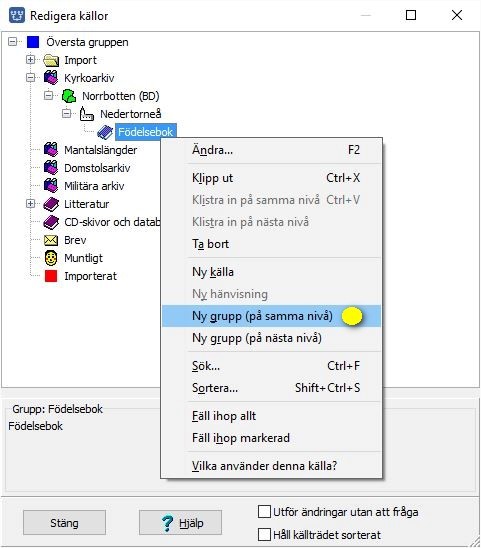
I snabbmenyn för den just skapade gruppen Födelsebok väljer Ny grupp (på samma nivå) för att också lägga in vigselboken.
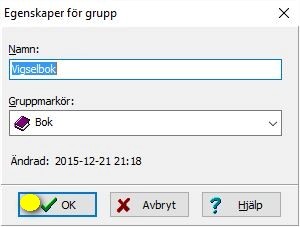
Fyll i slag av bok, välj gruppmarkör och spara med OK
Skapa sedan ytterligare grupperna Dödbok, Flyttningslängd och Förhörsbok på samma nivå.
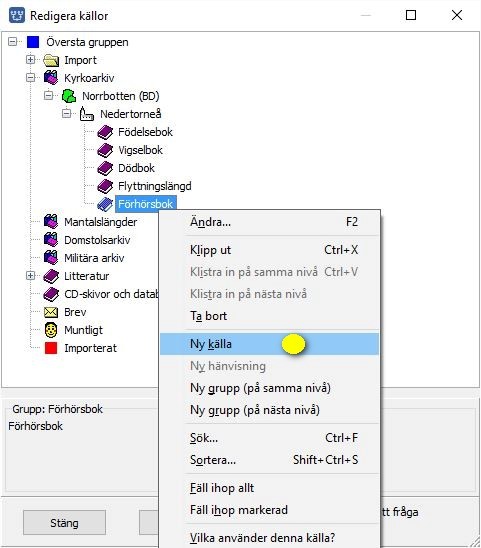
Nu är det dags att lägga in källan som i det här fallet är en husförhörslängd. Välj Ny källa i snabbmenyn för Förhörsbok.
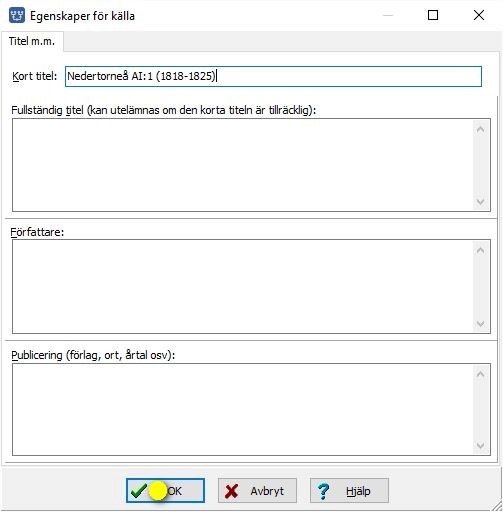
Fyll i källans namn och spara med OK.
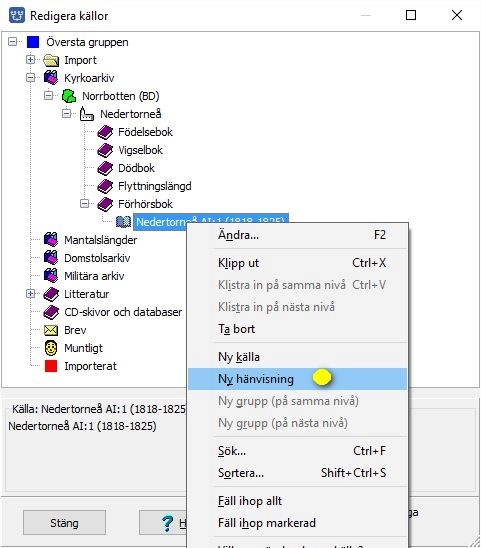
I snabbmenyn för den just skapade källan väljer du Ny hänvisning.
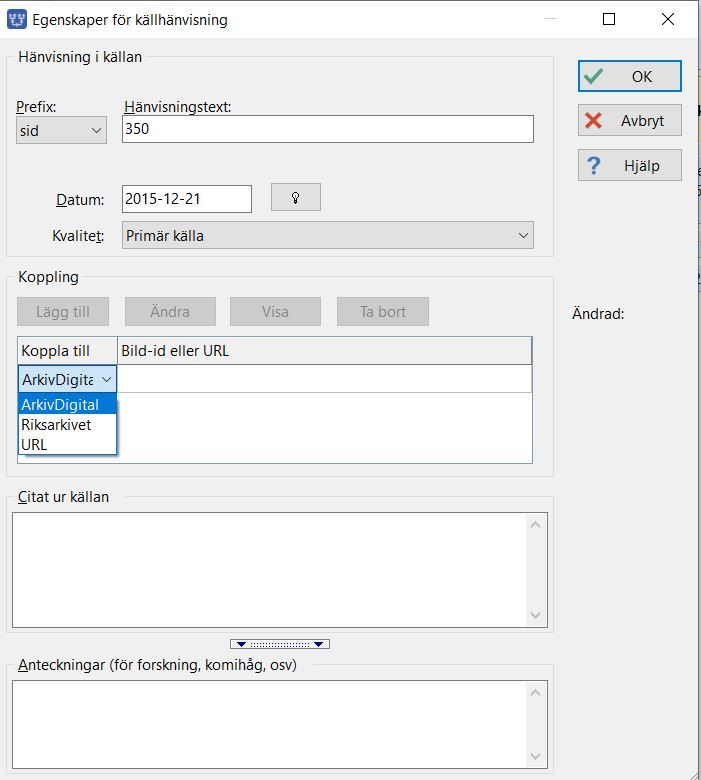
Om du använder tab för att förflytta dig mellan fälten så börja med att fylla i sidnumret i Hänvisningstext. Sen fortsätter du med
- Välj prefix och datum och välj kvalitet.
- Exemplet avser Arkiv Digital så välj ArkivDigital i droprutan med rubriken Koppla till.
- ange Bild-Id på samma rad. Se nedan hur det går till att få fram bild-id.
Du kan ange mer än ett Bild-id. Du kan också ange en URL till en sida någonstans på nätet. Det är tänkt för de som forskar i Danmark eller Norge för att kunna peka direkt till en sida.
För att kunna lägga till ytterligare en källhänvisning så trycker du på knappen Lägg till så får du en ny rad att fylla i uppgifterna på.
Blev något fel och du vill ändra så markera den rad du vill ändra och trycker på knappen Ändra. På samma sätt kan du ta bort en rad.
Knappen Visa öppnar din standardwebbläsare och visar önskad sida. Hos Arkiv digital öppnas alltid en ny flik.
- När du angett bild-Id stäng ned AD och
- välj Visa för att se att sidan öppnas i AD.
- Sparar sedan med OK.
Källan som syns i din notis och som används i olika utskrifter består av en sammanslagning av den korta titeln och hänvisningstexten. Exemplet ovan kommer att ge källtexten "Nedertorneå AI:1 (1818-1825) sid 350".
På notisraden i Levnadsbeskrivningen kommer det att visas en ikon för AD och när du trycker på den så visas den länkade sidan i din webbläsare i en ny flik.
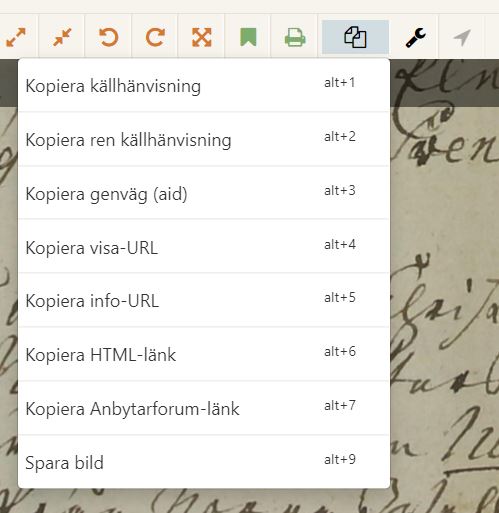
Långt till höger över bilden så finns en ikon med två sidor lite förskjutna. Den klickar du på så får du fram en meny. I den väljer du alternativet Kopiera genväg (aid). Det sparas i urklipp som du sedan klistrar in i fältet Bild-Id med Ctrl+V. Som alternativ kan ID-numret hämtas från ett fält uppe till vänster i det mörka breda menyfältet.
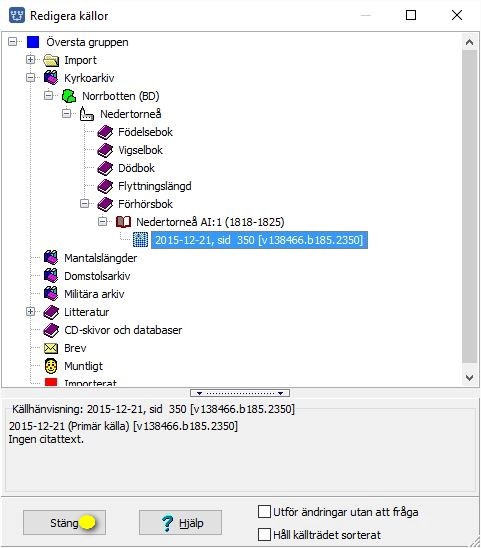
Du gör på liknande sätt om du använder Digitala forskarsalen hos Riksarkivet. Under rubriken Koppling väljer du att koppla till Riksarkivet istället för ArkivDigital i exemplet ovan. När du öppnat din källa i Digitala Forskarsalen finns till höger en kolumn INFORMATION. Om den inte är öppnad/utfälld så kan du använda dubbelpilen för att göra det. En bit ner finns rubriken OM BILDEN. När du för markören över bildid så visas en symbol med papper som indikerar kopiering (se bild nedan). Klicka på den så blir bildid kopierat så att du på vanligt sätt kan kopiera in det i Disgen med Ctrl+V.
Redigera strukturen i källor
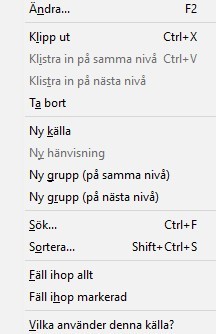
Valmenyn ovan har tangentbordskommandon till höger. Ex: Ctrl + F för sök.
- Ändra - rör innehållet i källan. Uppgifterna kan redigeras.
- Klipp ut och Klistra in på samma nivå eller nästa nivå - rör ordningen i strukturen.
- Ta bort - raderar den markerade gruppen, källan eller hänvisningen.
- Ny källa - skapar en källa som kan kopplas till en notis.
- Ny hänvisning - skapar en hänvisning till en källa som kan kopplas till en notis.
- Ny grupp (på samma nivå) - skapar struktur för källan.
- Ny grupp (på nästa nivå) - skapar underliggande struktur för källan.
- Sök - söker i strukturen över källor. Se exempel nedan.
- Sortera - ordnar strukturen i alfabetisk ordning från den punkt där den aktiveras.
- Fäll ihop allt - minimerar hela strukturen så du bara ser Översta gruppen
- Fäll ihop markerad - minimerar all struktur under vald grupp eller källa.
- Vilka använder denna källa? - Visar ett fönster med personer kopplade till källan.
När en källa används måste de notiser som är kopplade till källan kopplas bort innan källan kan tas bort. Se mer i exempel nedan.
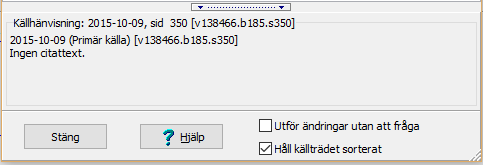
I övre delen i mitten av ovanstående bild syns två pilar som pekar ned med prickar emellan sig. Klickar du på dessa minimeras denna del av fönster så endast översta raden visas. Klickar du igen så expanderas denna del av fönstret igen.
Längst ned finns bockrutor där du kan välja Utföra ändringar utan att fråga och Håll källträdet sorterat. T.ex. när du tar bort en grupp, källa eller källhänvisning kommer ett popupfönster fram.
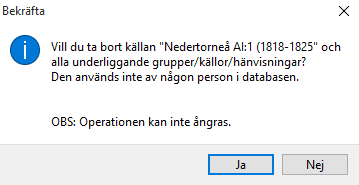
Sök i strukturen över källor
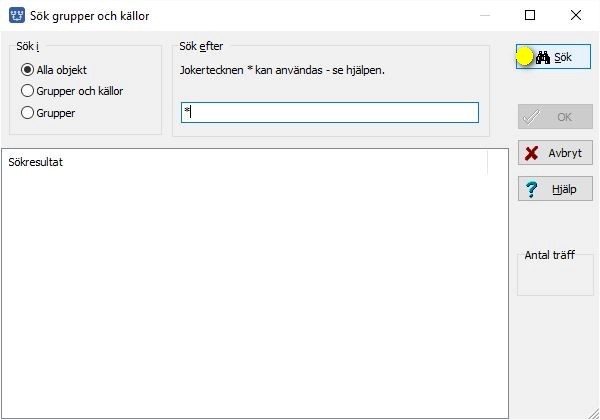
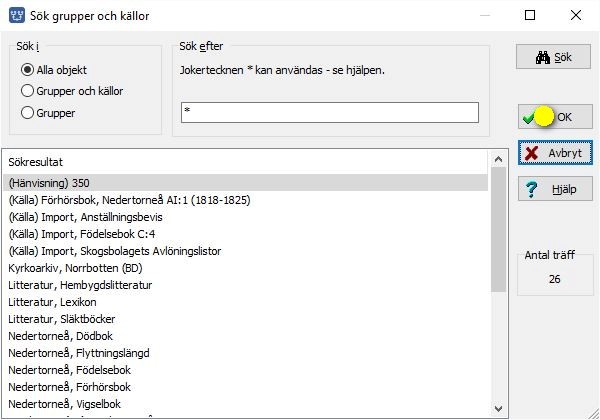
Välj OK. Om du skrivit 350 så hade bara (Hänvisning) 350 kommit fram i källstrukturen.
Vilka använder denna källa?
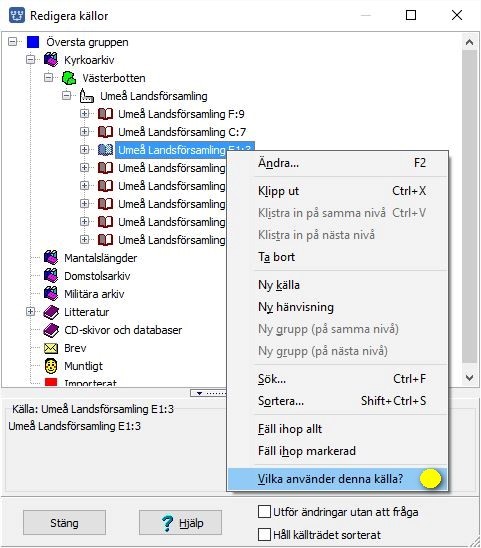
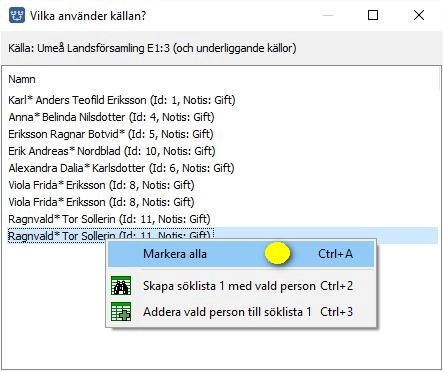
Du kan markera en, flera eller alla och sedan välja Skapa söklista 1 med vald person.
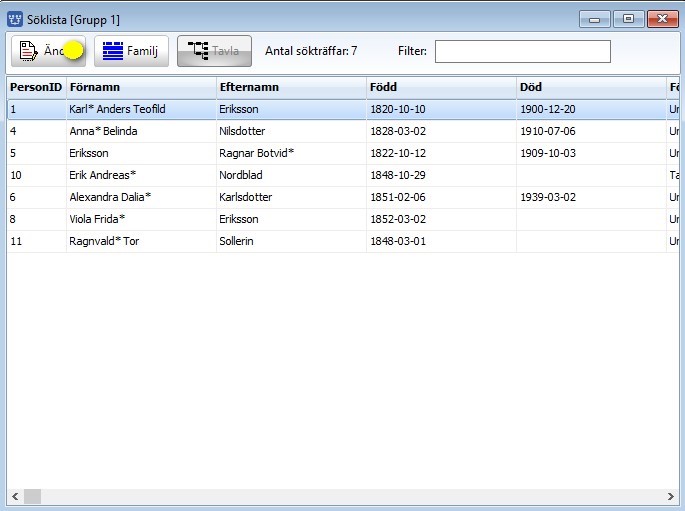
Öppna personöversikten för varje person som använder källan som du tänker ta bort. Byt den mot annan källa eller ta bort den på de notiser där den finns.
Kommentarer
Funktionen Håll källträdet sorterat som finns under källor och i Inställningar för Disgen fungerar först efter att du själv har gjort en sortering i ditt källträd.
Källstrukturen kallas ibland för ”källträdet”.